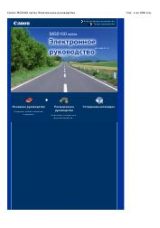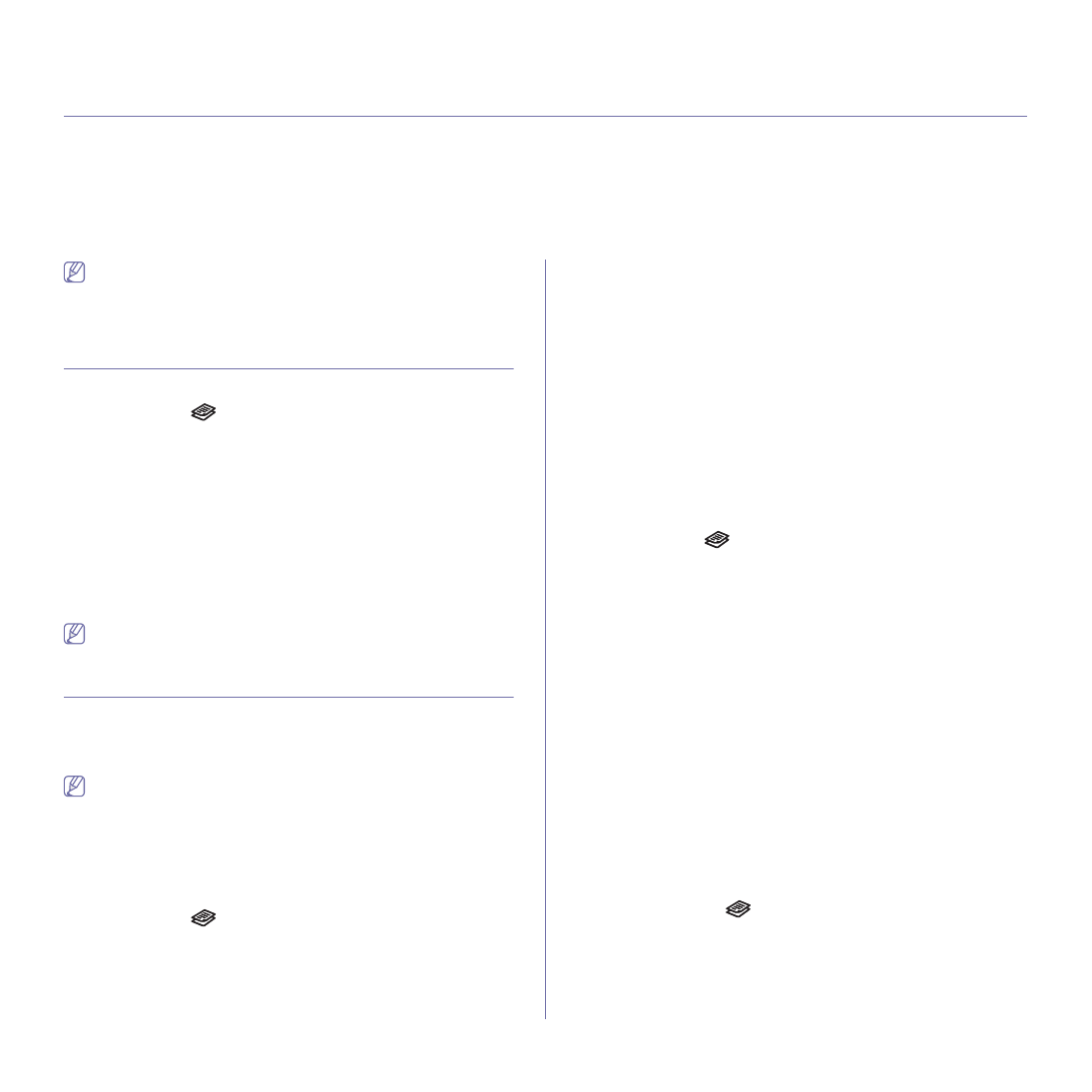
Копирование
_ 69
7.
Копирование
В
этой
главе
приводятся
пошаговые
инструкции
по
копированию
документов
.
В
главу
входят
указанные
ниже
разделы
.
•
•
•
•
•
•
В
зависимости
от
модели
список
поддерживаемых
дополнительных
устройств
и
функций
может
меняться
.
Проверьте
название
модели
.
(
См
. «
. 27.)
Основные
операции
копирования
Ниже
приведена
стандартная
процедура
копирования
оригиналов
.
1.
Нажмите
кнопку
(«
Копирование
»)
на
панели
управления
.
2.
Загрузите
оригиналы
документов
в
автоподатчик
лицевой
стороной
вверх
либо
поместите
один
оригинал
на
стекло
экспонирования
лицевой
стороной
вниз
.
(
См
. «
или
3.
При
необходимости
настройте
параметры
отдельных
копий
,
например
,
Масштабировать
,
Яркость
,
Тип
оригинала
и
т
.
д
. (
см
.
. 69).
4.
При
необходимости
введите
количество
копий
с
цифровой
клавиатуры
или
стрелками
.
5.
Чтобы
приступить
к
копированию
,
нажмите
кнопку
Старт
на
панели
управления
.
Чтобы
отменить
текущее
задание
копирования
,
нажмите
кнопку
Стоп
/
Сброс
на
панели
управления
.
Изменение
параметров
для
каждой
копии
В
устройстве
по
умолчанию
заданы
параметры
копирования
,
позволяющие
легко
и
быстро
снимать
копии
.
Однако
если
требуется
изменять
параметры
каждой
копии
,
можно
воспользоваться
кнопками
настройки
функции
копирования
на
панели
управления
.
При
нажатии
кнопки
Стоп
/
Сброс
в
процессе
настройки
параметров
копирования
все
текущие
значения
параметров
заменяются
значениями
по
умолчанию
.
Регулировка
яркости
Настройка
яркости
позволяет
сделать
копии
документа
,
содержащего
слишком
бледные
или
темные
изображения
,
более
удобными
для
чтения
.
1.
Нажмите
кнопку
(«
Копирование
»)
на
панели
управления
.
2.
Нажмите
кнопку
Меню
на
панели
управления
.
3.
Нажимайте
клавиши
со
стрелками
влево
/
вправо
,
пока
не
появится
пункт
Копирование
,
а
затем
нажмите
кнопку
OK
.
4.
Нажимайте
клавиши
со
стрелками
влево
/
вправо
.
Когда
появится
пункт
Яркость
,
нажмите
кнопку
OK
.
5.
Нажимайте
стрелку
влево
/
вправо
,
пока
на
дисплее
не
появится
нужный
режим
контрастности
,
а
затем
нажмите
кнопку
OK
.
•
Светлое
:
предназначен
для
темных
изображений
.
•
Самый
светлый
:
предназначен
для
очень
темных
изображений
.
•
Стандартное
:
предназначен
для
обычных
машинописных
или
печатных
документов
.
•
Темное
:
предназначен
для
светлых
изображений
.
•
Самый
темный
:
предназначен
для
очень
светлых
изображений
и
документов
с
блеклыми
карандашными
пометками
.
6.
Нажмите
Стоп
/
Сброс
для
возврата
в
режим
готовности
.
Выбор
типа
оригинала
Параметр
«
Тип
оригинала
»
позволяет
указать
тип
оригинала
документа
для
текущего
задания
копирования
,
что
способствует
улучшению
качества
копий
.
1.
Нажмите
кнопку
(«
Копирование
»)
на
панели
управления
.
2.
Нажмите
кнопку
Меню
на
панели
управления
.
3.
Нажимайте
клавиши
со
стрелками
влево
/
вправо
,
пока
не
появится
пункт
Копирование
,
а
затем
нажмите
кнопку
OK
.
4.
Нажимайте
клавиши
со
стрелками
влево
/
вправо
.
Когда
появится
пункт
Тип
оригинала
,
нажмите
кнопку
OK
.
5.
Нажимайте
стрелку
влево
/
вправо
,
пока
на
дисплее
не
появится
нужный
режим
изображения
,
а
затем
нажмите
кнопку
OK
.
•
Текст
:
предназначен
для
копирования
документов
,
содержащих
преимущественно
текст
.
•
Текст
/
фото
:
предназначен
для
копирования
документов
,
содержащих
текст
и
фотографии
.
•
Фото
:
предназначен
для
копирования
фотографий
.
6.
Нажмите
Стоп
/
Сброс
для
возврата
в
режим
готовности
.
Уменьшение
и
увеличение
копий
Можно
выбрать
масштаб
копирования
документов
в
пределах
от
25 %
до
400 %
при
использовании
стекла
экспонирования
и
в
пределах
от
25 %
до
100 %
при
загрузке
через
автоподатчик
.
Выбор
одного
из
заранее
установленных
размеров
копии
:
1.
Нажмите
кнопку
(«
Копирование
»)
на
панели
управления
.
2.
Нажмите
кнопку
Меню
на
панели
управления
.
3.
Нажимайте
клавиши
со
стрелками
влево
/
вправо
,
пока
не
появится
пункт
Копирование
,
а
затем
нажмите
кнопку
OK
.
4.
Нажимайте
клавиши
со
стрелками
влево
/
вправо
.
Когда
появится
пункт
Масштабировать
,
нажмите
кнопку
OK
.